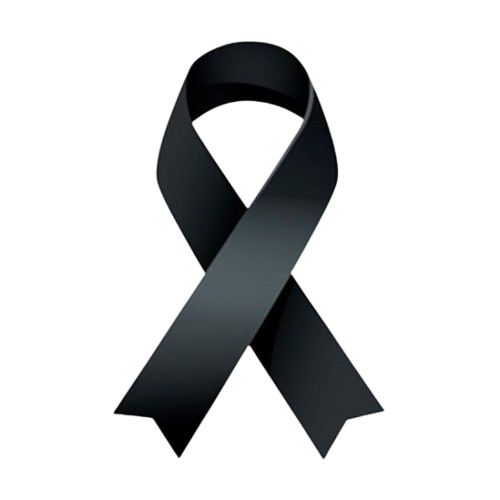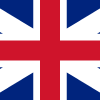‘คนละครึ่ง’ ยืนยันตัวตนง่ายๆ ทำผ่านแอพไม่ได้ ก็มีวิธีแก้

"คนละครึ่ง" สมัครเสร็จรีบ “ยืนยันตัวตน” เข้าร่วมมาตรการคนละครึ่ง เฟส 2 รอบเก็บตก รับ 3,500 บาท ดีเดย์วันใช้สิทธิ 25 ม.ค.64 ใครยืนยันผ่านแอพพลิเคชั่นไม่ได้ อ่านวิธีแก้ง่ายๆ ได้ที่นี่
มาตรการ “คนละครึ่ง” รอบเก็บตก ล่าสุด ที่เพิ่งเปิดให้ลงทะเบียนรอบเก็บตกไปเมื่อวันที่ 20 ม.ค.64 ที่ผ่านมา เป็นจำนวน 1.34 ล้านสิทธิ ซึ่งเต็มไปอย่างรวดเร็วใน 10 นาทีแรกของการเปิดให้ลงทะเบียนนั้น
สำหรับใครที่เป็นผู้โชคดี ลงทะเบียน และได้รับ SMS มาแล้ว ก็อย่าเพิ่งนอนใจ เพราะจะต้องเข้าสู่ขั้นตอน “ยืนยันตัวตน” โดยสิ่งที่ต้องทำ คือ ดาวน์โหลดและยืนยันตัวตนในแอพพลิเคชั่น "เป๋าตัง"
โดยสามารถดาวน์โหลดได้ง่ายๆ ทั้งระบบ ios และ Android มาติดตั้งไว้ในมือถือของคุณ
(ดูวิธีดาวน์โหลดได้ที่นี่ >> 'คนละครึ่งเฟส 2' รอบเก็บตก ส่องวิธีโหลด 'เป๋าตัง' รับเงิน 3,500 บาท)

หลังดาวน์โหลดแอพพลิเคชั่นเรียบร้อยแล้ว ก็จต้องรู้ "วิธียืนยันตัวตน" ในฟีเจอร์ G-Wallet ของแอพฯ "เป๋าตัง" โดยให้ทำตามขั้นตอนต่างๆ ดังต่อไปนี้
ข่าวที่เกี่ยวข้อง :
- 'ออมสิน' เริ่มลงทะเบียน 'สินเชื่อเสริมพลังฐานราก' ผ่าน MyMo เคยกู้ฉุกเฉินแล้ว ก็กู้อีกได้
- 'เราชนะ' เช็คสิทธิ์ คุณสมบัติ ลงทะเบียน เตรียมรับเงินเยียวยาโควิด 7,000 บาท
- 'เราชนะ' กลุ่ม 'เกษตรกร' ต้องรู้ ไม่ใช่ทุกคนมีสิทธิ อ่านหลักเกณฑ์ให้ชัด!
วิธี "ยืนยันตัวตน" ในแอพฯ "เป๋าตัง"
- เปิดแอพฯ เป๋าตัง ขึ้นมา แล้วกดเลือกไปที่ G-Wallet
- กรณีลงทะเบียนสำเร็จแล้ว กดเลือกที่แถบเมนู "เข้าใช้งาน G-Wallet"
- กดยอมรับข้อตกลงการให้ข้อมูล และให้ความยินยอมข้อมูลส่วนบุคคล
- จากนั้นกดเลือก ยืนยันตัวตน ด้วย บัตรประชาชน (กรณีที่ยืนยันด้วย Krungthai NEXT ต้องระบุ PIN 6 หลัก แล้วข้ามไปขั้นตอนที่ 6)
- กดเริ่มถ่ายรูป "บัตรประชาชน" วางบัตรให้ตรงกับกรอบในกล้อง พร้อมกรอกหมายเลขบัตรประชาชน ชื่อ-นามสกุล แล้วกด "ยืนยัน"
- กดยืนยันเบอร์มือถือของคุณ เพื่อรอรับรหัส OTP เมื่อได้รหัสผ่าน sms แล้วก็นำมากรอกลงไปในช่อง แล้วกดยืนยัน OTP อีกครั้ง
- จากนั้นให้ทำการ "สแกนใบหน้า"
- ถัดมาระบบจะขึ้นข้อความว่า "ยืนยันตัวตนสำเร็จ" พร้อมแสดงหน้า Home G-Wallet บนจอมือถือ





ทั้งนี้ ในกรณีที่ไม่สามารถยืนยันตัวตนผ่านแอพฯ "เป๋าตัง" บนมือถือได้ หรือ "ยืนยันตัวตนไม่ผ่าน" ก็สามารถไปทำเองอีกครั้งได้ที่ "ตู้ ATM สีเทา" รุ่นใหม่ของธนาคาร โดยไม่ต้องไปที่สาขา โดยทำตามวิธีต่อไปนี้
วิธีหาตู้ ATM กรุงไทย สีเทา ที่สามารถใช้ยืนยันตัวตนได้
- เปิดแอพฯ Google Map พิมพ์ "ATM กรุงไทย ยืนยันตัวตน" หรืออ่านเพิ่มเติมที่บทความ > ‘คนละครึ่งเฟส 2’ ลงทะเบียนแล้ว ‘ยืนยันตัวตน’ ที่ตู้ ATM สีเทาได้ด้วย
- นำบัตรประชาชนไปทำการยืนยันตัวตนผ่านตู้ ATM กรุงไทย
> เลือกเมนู "ยืนยันตัวตน" (ไม่ต้องใช้บัตร ATM)
> ยืนยัน "การเป็นเจ้าของบัตรประชาชน"
> ยินยอมให้ "เปิดเผยข้อมูลพิสูจน์ตัวตน"
> เสียบบัตรประชาชน รอระบบตรวจสอบข้อมูลยืนยันตัวตนของท่าน
> เมื่อระบบตรวจสอบเสร็จนำบัตรประชาชนออก และดำเนินการต่อบนแอพพลิเคชั่น เป๋าตัง เป็นอันเสร็จสิ้น
อ้างอิง : krungthai.com